怎么样安装鼠标驱动 如何在电脑上安装新买的鼠标驱动
更新时间:2024-01-17 09:48:01作者:xtyang
在现代社会中鼠标已经成为我们电脑使用的必需品之一,当我们购买了一只新鼠标后,如何正确地安装鼠标驱动却成为了许多人的困扰。鼠标驱动的安装对于鼠标的正常运行至关重要,因此掌握正确的安装方法显得尤为重要。接下来就让我们一起来探究在电脑上安装新买的鼠标驱动的方法吧。
方法如下:
1.方法一:需要专门的驱动
根据所购买鼠标的品牌,然后在网上找到它的官网。进去找到对应的型号,将它的驱动下载下来。
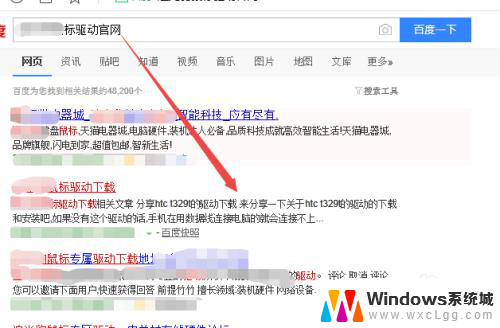
2.插入鼠标,然后找到刚才下载好的程序,运行它,在打开的安装界面中点击 下一步。

3.然后在打开的页面中根据实际需要设置要安装的文件夹,然后点击下一步。
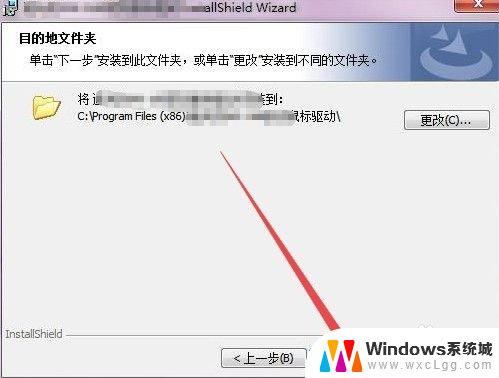
4.然后点击安装按钮,安装的过程需要一定的时间。
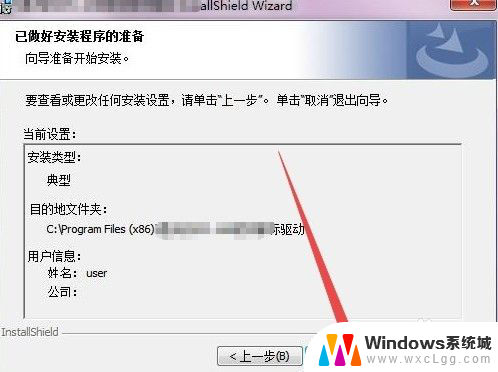
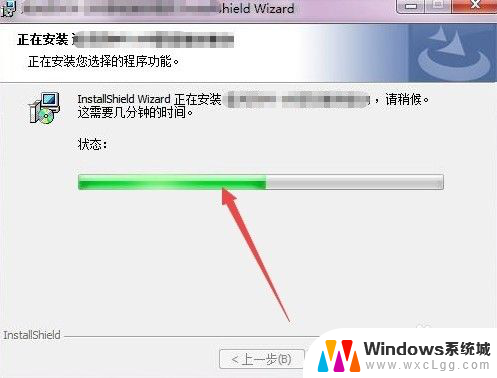
5.一会之后,安装完成了。然后点击完成按钮,这个时候,可以看到鼠标可以正常使用了。

6.方法二:对于普通的鼠标
普通的游戏鼠标是不需要下载驱动的,将鼠标插入到电脑的USB接口中。然后它就会自动安装驱动了,一会之后,安装完成了。然后就可以正常使用鼠标了。
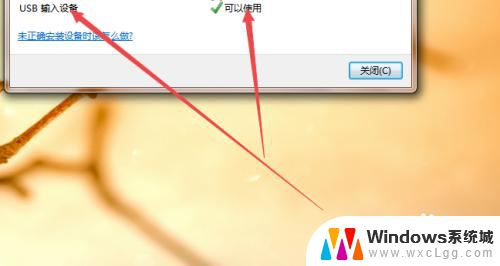
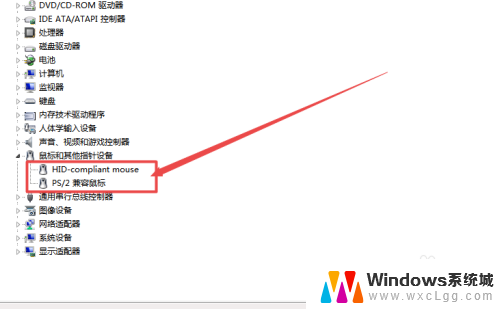
以上是安装鼠标驱动的步骤,如果有任何疑问,用户可以按照小编的方法进行操作,希望这对大家有所帮助。
怎么样安装鼠标驱动 如何在电脑上安装新买的鼠标驱动相关教程
-
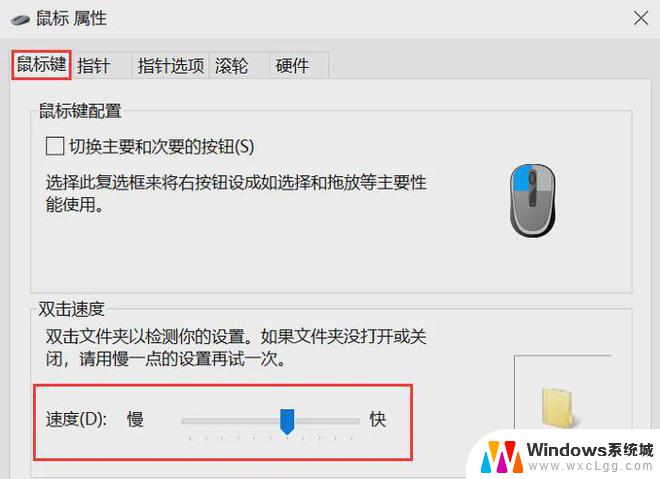 笔记本电脑怎么安装鼠标驱动 如何解决鼠标驱动程序错误
笔记本电脑怎么安装鼠标驱动 如何解决鼠标驱动程序错误2024-05-07
-
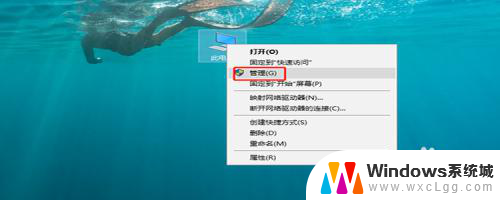 电脑设备驱动安装不了怎么办 电脑上的设备无法正确安装驱动怎么解决
电脑设备驱动安装不了怎么办 电脑上的设备无法正确安装驱动怎么解决2024-01-07
-
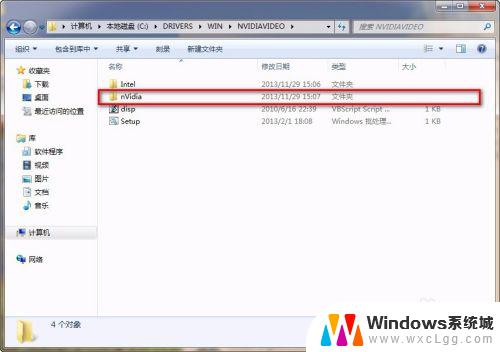 win7安装不了n卡驱动 win7无法成功安装NVIDIA显卡驱动怎么办
win7安装不了n卡驱动 win7无法成功安装NVIDIA显卡驱动怎么办2023-09-12
-
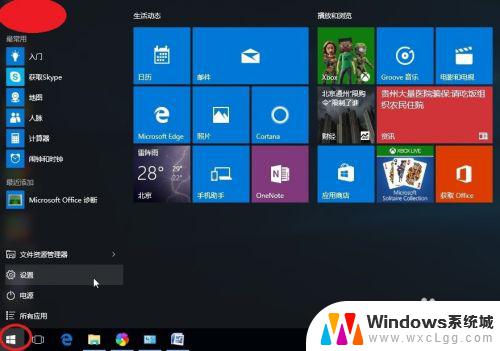 关闭windows自动安装驱动 win10操作系统如何停止自动安装驱动
关闭windows自动安装驱动 win10操作系统如何停止自动安装驱动2023-09-24
-
 网吧电脑安装usb驱动 USB无线网卡驱动程序安装教程
网吧电脑安装usb驱动 USB无线网卡驱动程序安装教程2024-02-07
-
 方正打印机驱动怎么安装 电脑打印机驱动安装步骤
方正打印机驱动怎么安装 电脑打印机驱动安装步骤2023-09-10
系统安装教程推荐
- 1 4399安装了flash仍然玩不了 Microsoft edge浏览器无法播放flash怎么解决
- 2 电脑没有网卡驱动上不了网怎么办 如何解决新装系统没有网卡驱动无法上网问题
- 3 安装win7系统硬盘分区必须采用什么结构 操作系统安装前硬盘如何分区
- 4 每次安装软件都要弹出提示 win10怎么关闭运行软件时的提示框
- 5 win10原版安装密钥 Win10安装密钥免费获取
- 6 电脑主机能安装光驱吗 电脑光驱怎么连接
- 7 win11 需要激活吗 安装Windows 11后激活步骤
- 8 win7 安装字体 win7字体安装失败解决方法
- 9 电脑摄像头的安装方法视频 电脑摄像头驱动安装指南
- 10 华硕主板设置启动盘 华硕主板BIOS设置U盘启动方法